Eines der Dinge, die bei der Beschleunigung Ihrer helfenDer Computer leert den Cache. Obwohl es nicht alles ist, was man braucht, um etwas Geschwindigkeit zu erreichen, tut es in einigen Fällen trotzdem Wunder. Besonders in Windows 8, wo Sie zwei verschiedene Umgebungen haben: den Desktop und die moderne Benutzeroberfläche. Sie müssen wissen, wie Sie den Cache für beide löschen können. Im Folgenden zeigen wir Ihnen verschiedene Tipps, wie Sie genau das tun können.

Desktop Apps Cache
Beginnen wir mit dem Desktop. Am einfachsten und effizientesten ist es, ein Dienstprogramm wie CCleaner zu verwenden, um den Browser-Cache, den Thumbnail-Cache, den Font-Cache, den DNS-Cache und vieles mehr zu löschen. Sie können den Cache aller Browser auf Ihrem Computer gleichzeitig mit CCleaner löschen (anstatt manuell nacheinander). Wir haben CCleaner ausführlich behandelt. Schauen Sie sich das also unbedingt an.
Außer CCleaner können Sie auch ein Handbuch verwendenMethoden (wie die, die wir bereits für die Bereinigung des Windows 7-Cache behandelt haben). Das Beste daran ist, dass all diese Methoden immer noch auf Windows 8 anwendbar sind. Wenn Sie beispielsweise den Miniaturcache bereinigen möchten, können Sie die Datenträgerbereinigung verwenden. Im Menü "Alle Apps" wird "Datenträgerbereinigung" zwar nicht angezeigt, es ist jedoch immer noch vorhanden.
Geben Sie im Startbildschirm "cleanmgr" ein, drücken Sie die Eingabetaste und wählen Sie "cleanmgr.exe" aus den Suchergebnissen aus. Die Datenträgerbereinigung wird geöffnet und nach Dateien gesucht.
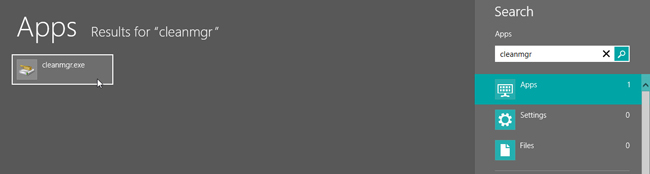
Aktivieren Sie nach dem Scannen die Option "Miniaturansichten" und klicken Sie auf "OK".
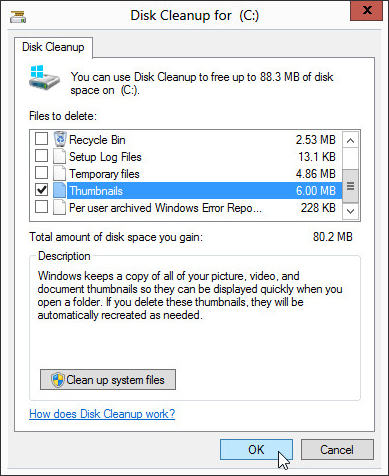
Manchmal, wenn Sie Probleme beim Surfen haben (obwohl Ihre Internetverbindung funktioniert), müssen Sie wahrscheinlich Ihren DNS-Cache leeren.
Öffnen Sie dazu die Eingabeaufforderung und geben Sie den folgenden Befehl ein: (Leerzeichen nach ipconfig nicht vergessen)
ipconfig /flushdns
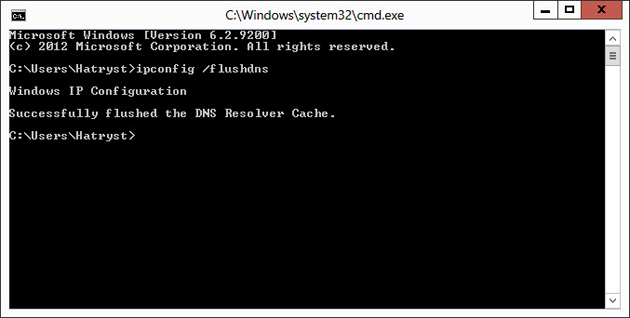
Moderner UI Apps Cache
Hier können Sie verschiedene Dinge tun. Beginnen wir also mit Internet Explorer, der modernen UI-Version des Browsers.
Internet Explorer-Cache
Ja, die Desktop-Version von IE hat einen eigenen Browserverlauf, ebenso die Modern-Version. Für letzteres müssen Sie den Internet Explorer über den Startbildschirm öffnen.
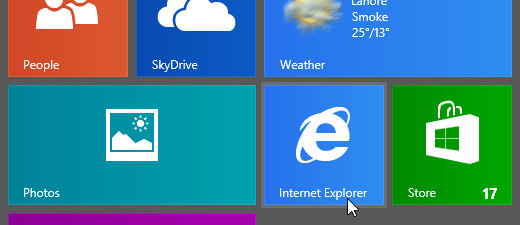
Rufen Sie die Charms-Leiste auf (eine der verschiedenen Möglichkeiten)Dazu bewegen Sie die Maus in die rechte untere Ecke des Bildschirms. Klicken Sie auf "Einstellungen" und wählen Sie "Internetoptionen" aus dem folgenden Menü.
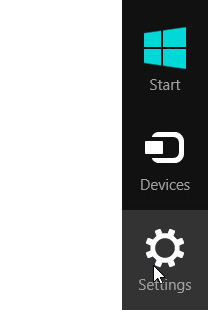
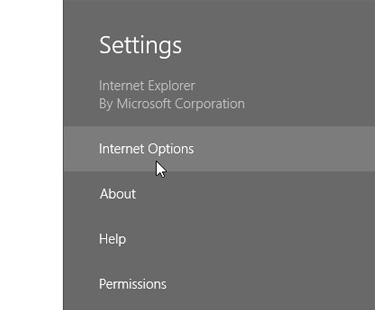
Klicken Sie dazu unter "Browserverlauf löschen" auf die Schaltfläche "Löschen".
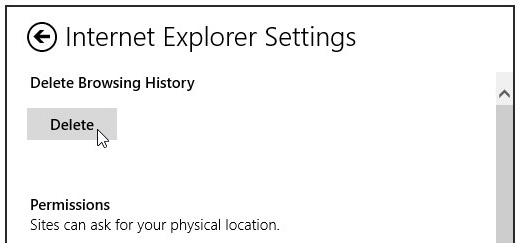
Windows Store Cache
Wechseln wir zu einer anderen modernen UI-App. Wie wäre es, den Store-Cache zurückzusetzen? Drücken Sie dazu die Windows-Taste + R, um das Ausführungsfenster aufzurufen. Geben Sie "WSReset.exe" ein und drücken Sie die Eingabetaste.
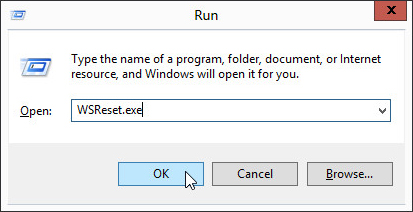
Die Store-App wird geöffnet und die folgende Meldung wird angezeigt.
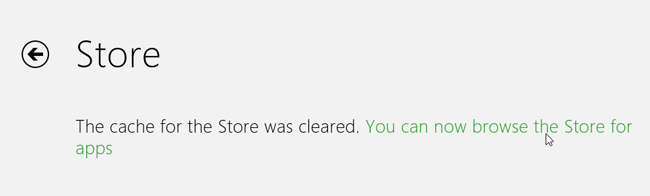
Suchverlauf
Wenn Sie die Suchfunktion der Charms-Leiste häufig verwenden, können Sie den Suchverlauf löschen. Starten Sie dazu die Charms-Leiste und wählen Sie Einstellungen> PC-Einstellungen.
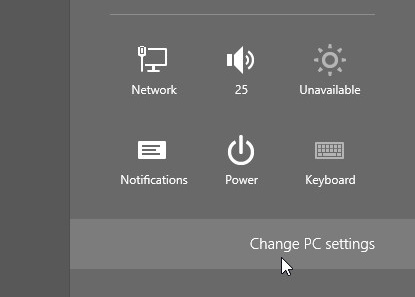
Wählen Sie im linken Bereich "Suche" aus und klicken Sie unter "Suchverlauf" auf die Schaltfläche "Verlauf löschen".
Live Tile Cache
Eine letzte Sache, die Sie in Betracht ziehen könnten, ist das Leeren des Live-Kachel-Caches. Sie können dies tun, wenn Sie feststellen, dass die Live-Kacheln nicht "live" sind.
Drücken Sie auf dem Startbildschirm die Windows-Taste + C oder scrollen Sie zur rechten unteren Ecke, um die Charms-Leiste zu öffnen, und wählen Sie Einstellungen> Kacheln.
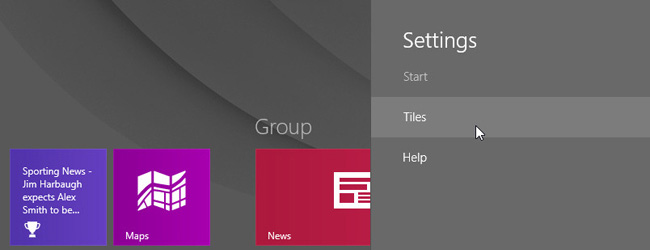
Klicken Sie unter "Persönliche Daten von meinen Kacheln löschen" auf die Schaltfläche "Löschen".
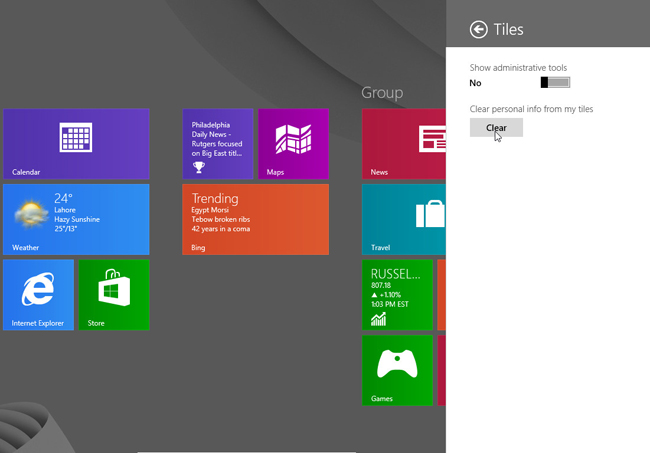
Sie werden feststellen, dass alle Ihre Live-Kacheln auf die Standardeinstellungen zurückgesetzt werden.
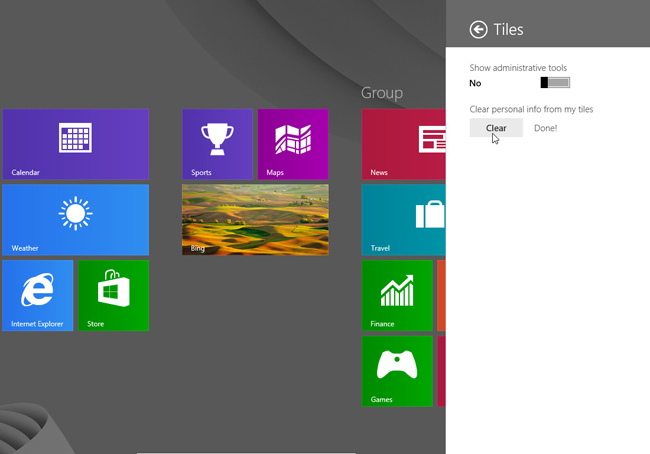
Das waren also einige der Möglichkeiten, wie Sie den Cache in Windows 8 zurücksetzen können. Kennen Sie andere Methoden? Sag es uns in den Kommentaren!













Bemerkungen